 文章正文
文章正文
一、序言
随着科技的不断发展人工智能技术在设计领域的应用越来越广泛。本文将详细介绍怎样采用软件制作立体文字效果以及怎样在海报设计中应用这类效果同时分享部分扩展技巧帮助读者创造出更加特别和吸引眼球的立体文字设计。
二、立体文字制作方法
1. 打开软件,新建A4尺寸文档
在启动软件后首先新建一个A4尺寸的文档,以便后续实设计。
2. 输入心仪的文本,选择文字并创建轮廓
在工具栏中选择文字工具,输入你心仪的文本。选中文字,然后点击“对象”菜单中的“创建轮廓”,将文字转换为可编辑的图形。
3. 撤消文字编组
为了便于后续操作,需要撤消文字的编组。选中文字,在“对象”菜单中选择“消除编组”。
4. 制作立体效果
(1)选择3D效果工具
在工具栏中找到“效果”菜单选择“3D”中的“凸出和斜角”效果。
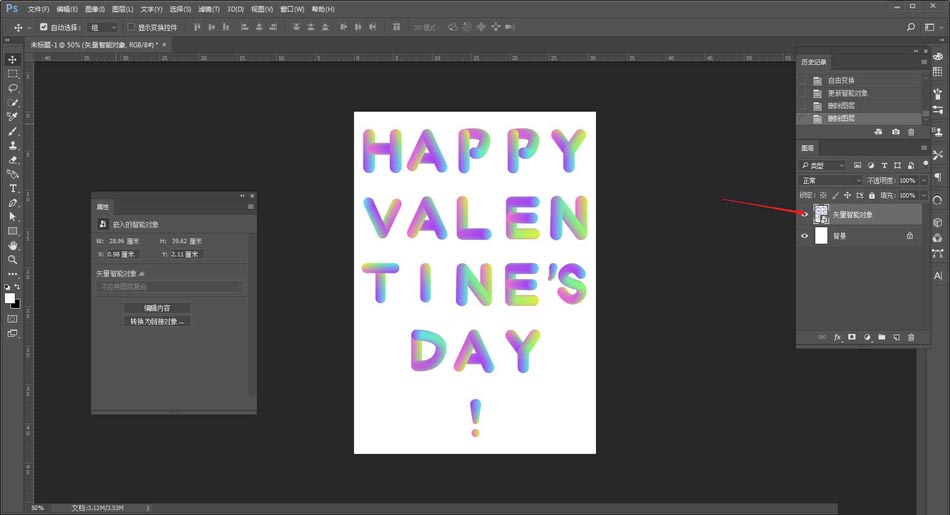
(2)调整参数
在弹出的“3D凸出和斜角选项”窗口中,设置适当的凸出深度和斜角大小。可以依据实际需求调整这些参数,以获得满意的立体效果。
(3)应用3D效果
点击“确定”按,应用3D效果。此时,文字已具有立体感。
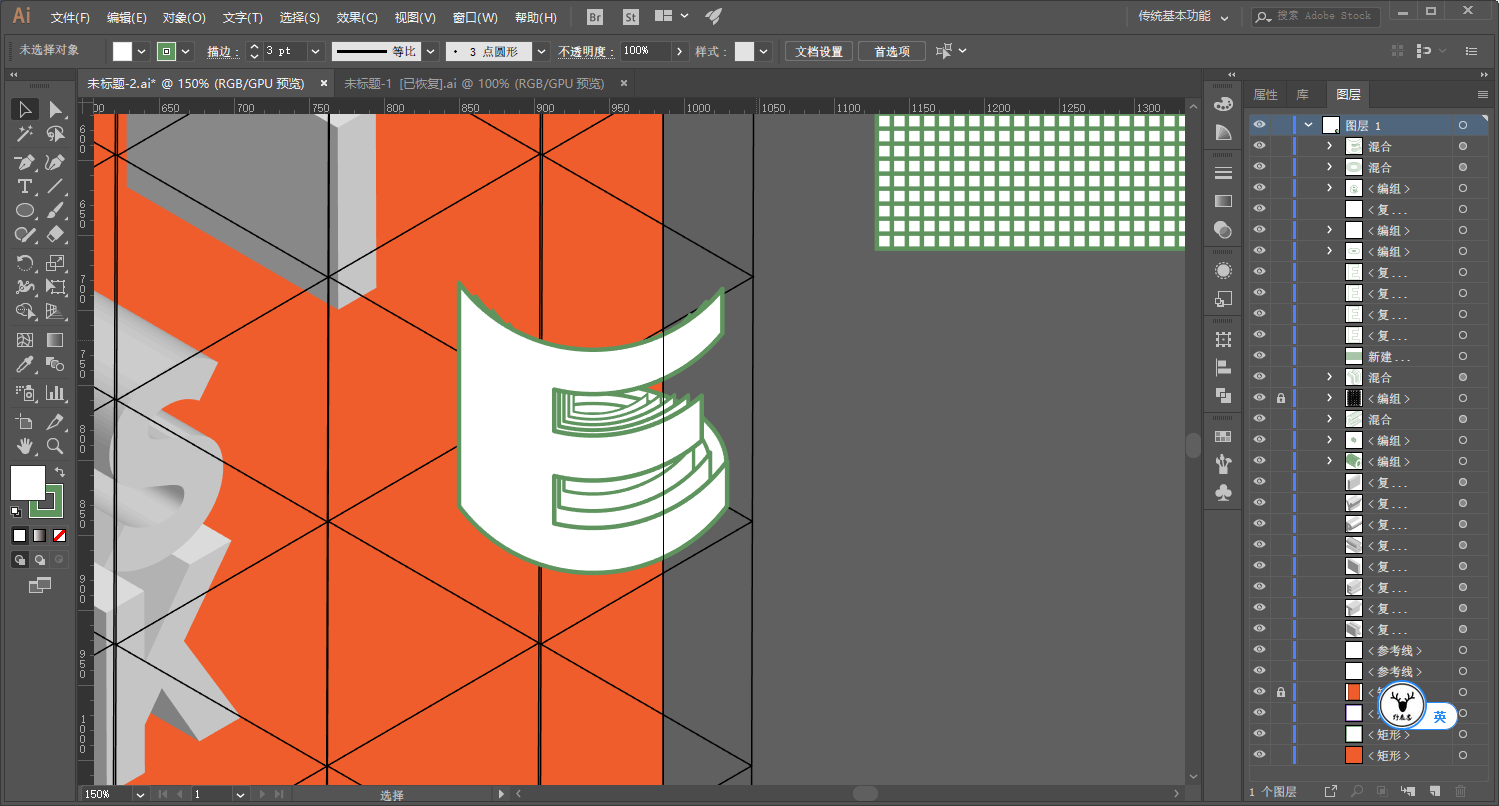
三、海报应用方法
1. 设计背景
为了使立体文字更加突出可为海报设计一个简洁大方的背景。可利用渐变、图案或纯色背景,依据实际需求选择。
2. 添加辅助元素
在海报中添加与主题相关的辅助元素,如图片、图标等,以丰富视觉效果。
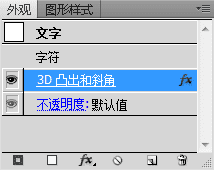
3. 排版设计
将立体文字与辅助元素合理布局,使海报整体视觉效果和谐统一。可尝试不同的字体、大小和颜色,以突出主题。
四、扩展技巧
1. 采用渐变颜色
为立体文字添加渐变颜色,可使文字更具层次感和立体感。在“颜色”面板中,选择“渐变”选项,设置渐变颜色和方向。
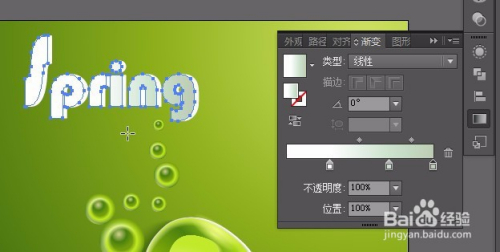
2. 应用投影效果
为立体文字添加投影效果,可增强文字的立体感。在“效果”菜单中选择“投影”,设置投影的颜色、距离和模糊度。
3. 尝试不同字体
尝试利用不同的字体,可为海报带来不同的视觉效果。可以依据主题和风格选择合适的字体。
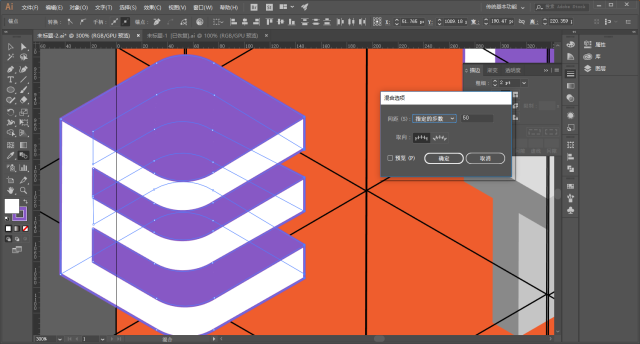
4. 结合动画效果
在海报中添加动画效果可使立体文字更具动态感。可利用软件中的动画工具,如“动画制作器”等。
五、总结
通过以上步骤,咱们学会了怎样去采用软件制作立体文字效果,并在海报设计中应用这类效果。掌握这些技巧能够帮助咱们在设计进展中创造出更加独有和吸引眼球的立体文字设计。在实际应用中,能够按照具体需求灵活运用各种技巧,为海报增添更多的创意元素。
